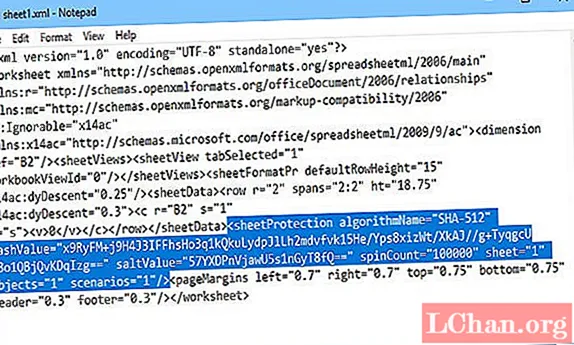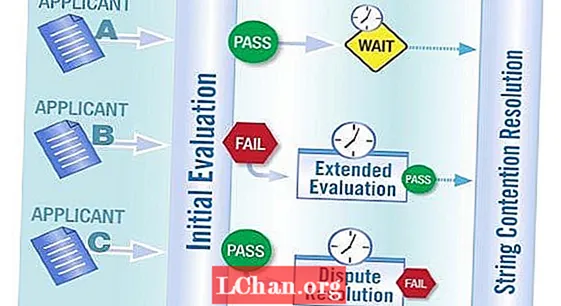![[강연] 내가 보는 세상, 뇌가 보는 세상 _ by심원목|2019 가을 카오스강연 ’도대체 都大體’](https://i.ytimg.com/vi/1ZTccQEsZ9M/hqdefault.jpg)
콘텐츠
사람들은 항상 개인 정보 또는 기밀 정보를 넣은 Excel 파일에 암호를 입력하는 경향이 있습니다. Excel 2013은 사용자의 개인 정보를 잘 관리합니다. 그러나 "암호 분실"기능을 제공하지 않으므로 사용자가 암호를 잊었을 때 Excel 2013 암호를 해독하는 방법에 대한 질문이 떠 오릅니다. 다음 문서에서는 가장 쉬운 방법 중 일부를 설명합니다. Excel 2013 암호 해독.
Excel 2013 암호를 해독하는 간단한 방법
Excel은 모든 조직의 기본 필수품입니다. 전 세계적으로 이처럼 많은 사용자가있는 Excel에서는 최상의 서비스를 제공해야합니다. 이러한 이유로 보안은 가장 큰 이정표 중 하나입니다. 암호로 파일을 보호 할 수 있지만 Excel 2013 파일의 암호를 잊어 버리면 어려워집니다. Excel 2013 암호를 해독하는 가장 쉬운 방법 중 일부입니다.
1. Zip 소프트웨어
Excel 2013 암호를 해독하는 가장 쉬운 방법 중 하나는 Zip 소프트웨어를 사용하는 것입니다. 이 방법은 Excel 파일의 구조가 잠겨 있고 편집하려는 경우에만 유용합니다. 몇 가지 쉬운 단계는 다음과 같습니다.
1. 잠긴 Excel 2013 파일을 찾아 확장명을“.xlsx”에서“.zip”으로 변경합니다.
2. 원하는 위치에 zip 폴더를 추출하면 보호 된 파일이 포함 된 폴더가 생성됩니다.
3. 이제 파일을 마우스 오른쪽 버튼으로 클릭하고 "편집"을 선택하면 메모장에 XML 정보가 열립니다. 4. 메모장에서 CTRL + F를 눌러 "시트 보호"를 찾고 포함 된 모든 항목을 제거합니다.
4. 이제 메모장 파일을 저장하면 원래 보호 된 파일을 바꿀 것인지 묻는 메시지가 표시됩니다. "확인"을 누르면 파일이 대체됩니다.
5. 마지막으로 파일 확장자를“.zip”에서“.xlsx”로 다시 변경하면 해당 zip 파일이 다시 Excel 파일로 변환됩니다.
6. 이제 파일을 열 때 시트 보호가 비활성화되어 파일을 편집 할 수 있습니다.
2. VBA 코드
VBA는 Excel의 기능을 처리하기 위해 Microsoft에서 제공하는 또 다른 매우 유용한 도구입니다. VBA는 Visual Basic for Applications를 나타냅니다. Excel의 프로그래밍 언어입니다. 요컨대 Excel은 VBA에서 이해합니다. 기본 영어를 따르기 때문에 배우기가 매우 쉽습니다. VBA를 사용하면 암호로 보호 된 Excel 2013 파일을 쉽게 해독 할 수 있습니다. 당신이해야 할 일은 :
1. ALT + F11을 눌러 VBA (Visual Basic for Applications) 페이지를 엽니 다.
2. "삽입"을 선택하고 여기에서 "모듈"을 선택합니다.
3. 인터넷에서 쉽게 찾을 수있는 암호 복구 용 특수 VBA 코드가 있습니다. 해당 코드를 모듈 섹션에 붙여넣고 F5를 누르거나 실행합니다.
4. VBA는 구현하는 데 많은 시간이 걸리지 않으며 파일에 적용된 모든 종류의 암호를 해독합니다. 이제 파일로 이동하여 열면 이제 파일을 쉽게 편집 할 수 있습니다.
3. 무료 온라인 엑셀 암호 크래커
Excel 파일에 적용한 암호를 잊어 버린 경우 Online Excel Password Cracker가 가장 적합한 옵션입니다. Excel은 암호 열기, 암호 수정 등과 같은 많은 암호 기능을 제공합니다. 암호 균열 Excel 2013 파일 문제는 이러한 놀라운 소프트웨어를 사용하여 해결할 수 있습니다.
파일을 소프트웨어로 열면 소프트웨어가 파일 이름을 바꾸고 "_unprotected"를 추가합니다. 이해하기 위해 이름이 "File"인 암호로 보호 된 파일이 있다고 가정합니다. 해당 파일을이 소프트웨어에 넣으면 암호가 해독되고 이름이 "보호되지 않은 파일"로 바뀝니다. 새 이름을 가진 파일은 보호 된 파일의 사본을 만들지 않으므로 실제로 원본 파일입니다. 이제 파일을 검색하고 열면 원하는 모든 작업을 수행 할 수 있습니다.
4. Excel 용 PassFab
Excel 2013은 개인 정보 보호 및 보안과 관련하여 매우 유망합니다. 원하는 것을 잠글 수 있지만 암호를 잊어 버린 경우 어떻게해야합니까? Excel 파일을 수동으로 복구 할 수있는 방법은 없습니다.
이를 위해 PassFab for Excel이라는 소프트웨어는 Excel 2013 통합 문서 암호를 해독하는 데 사용되는 매우 유용하고 놀라운 소프트웨어입니다. 위의 방법으로 결과를 제공하지 못하는 곳에서 매우 편리 할 수 있습니다.
또한 PassFab for Excel에는 사용하기 쉬운 사용자 친화적 인 GUI가 있습니다. 소프트웨어 사용에 문제가있는 경우 서비스 팀에 문의 할 수도 있습니다. 다음은 Excel 2013 암호를 해독하는 간단한 세 단계입니다.
1 단계: 소프트웨어를 열고 파일 암호 복구 기능으로 파일을 가져옵니다.

2 단계: 파일을 추가 한 후 소프트웨어가 암호를 해독하는 방법을 선택해야합니다. 그중 하나는 무차별 대입 공격이고 다른 하나는 사전 공격입니다.

3 단계 : 공격 유형을 선택하면 소프트웨어가 자동으로 암호를 해독하고 암호 제거를 확인하는 팝업 창이 표시됩니다.
요약
Excel 2013은 보안 속도를 높이기 위해 많은 노력을 기울였습니다. 이를 위해 암호 보호가 매우 엄격합니다. Excel 2013 파일 암호를 잊은 경우 암호를 해독하기가 매우 어렵습니다. 잠긴 Excel 2013 파일의 암호를 해독 할 수있는 최상의 솔루션에 대해 논의했습니다. 모든 솔루션은 독특하고 사용하기 매우 쉽습니다. 수동이든 온라인이든 상관없이 Excel 2013의 암호를 해독하는 다른 방법을 찾을 수 있으면 언제든지 알려주십시오. 우리는 확실히 그것을 조사 할 것입니다. 감사합니다.